怎么制作启动盘?三种简单方法图文介绍
想要重装电脑系统的时候可以使用 U 盘等不同的启动盘来重装系统,但是启动盘需要我们自己来制作,那么怎么制作启动盘呢?下面就给大家总结了三种不同的制作方法,一起来看一看吧。
电手装机软件制作
我们怎么制作启动盘呢?第一种方法可以使用电手装机软件来制作,电手装机软件有一个制作可启动盘功能,下面是该功能的具体操作步骤:
首先可以在电手装机的官网下载好软件之后,进入之后我们可以在左边功能选择框中看见“制作可启动盘”功能,单击选项。
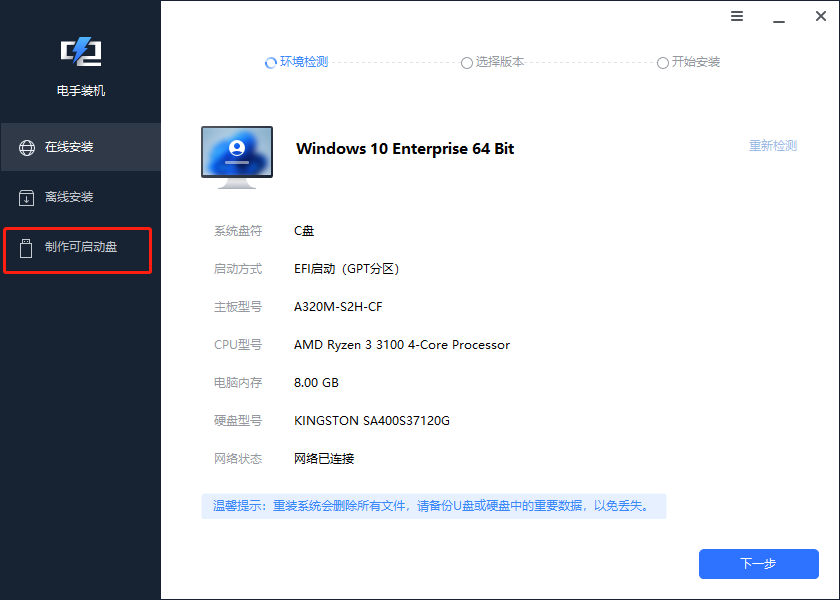
在右边的界面中我们可以看见有不同的可启动盘选项,在这里我们以 U 盘启动盘为例,插入 U 盘之后选择第一个 USB 启动设备,然后点击开始按钮。
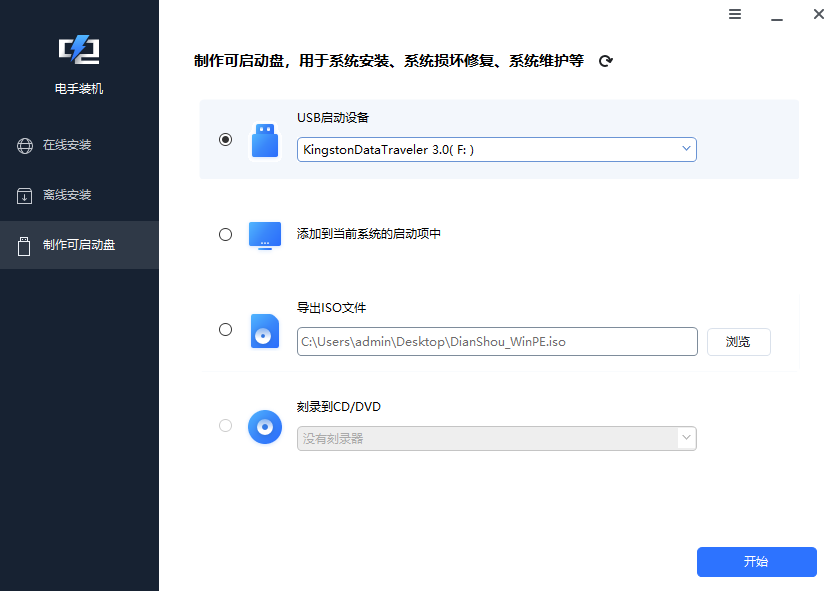
接下来软件就会检测你的电脑中是否包含 Windows ADK 以及 AIK,如果没有的话就需要安装,可以点击提示信息中的去下载。
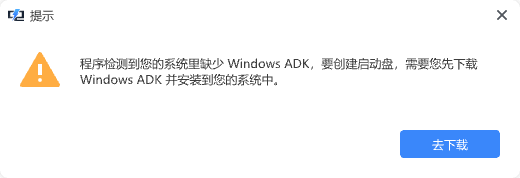
下载完成之后软件会进入下一步提示你格式化 U 盘,这里点击确定就可以。
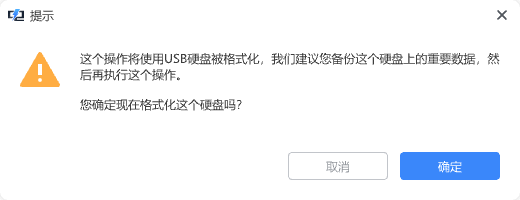
在格式化完成之后就可以选择想要制作的 U 盘启动盘中的系统版本,选择完成之后等待制作即可。
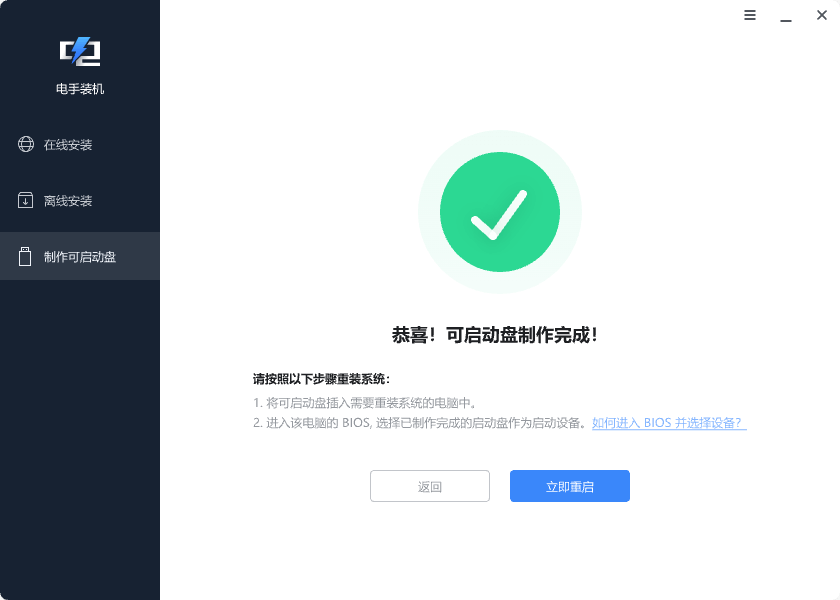
Rufus 制作
我们还能怎么制作启动盘呢?Rufus 软件也可以制作启动盘,而且步骤要更加简单一点,但是有一点不足的是需要用户自己先下载好系统的镜像文件之后才能制作。该方法制作启动盘的步骤非常简单,下载镜像文件完成插入 U 盘,就可以开始制作启动盘。

官网制作
最后一个制作启动盘的方法就是在操作系统的官网中进行制作,下面以 Windows 系统为例具体的操作步骤如下:
首先进入 Windows 的官网之后找到下载 Windows 10,然后找到“是否希望在您的电脑上安装 Windows 10?”模块,点击立即下载工具。
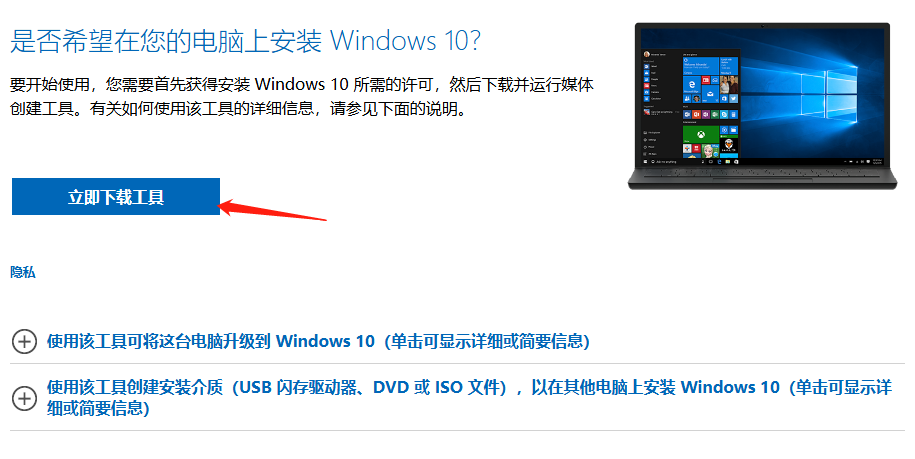
下载完成之后将程序打开,我们可以看见弹出的 Windows 10 安装程序,然后点击接受。
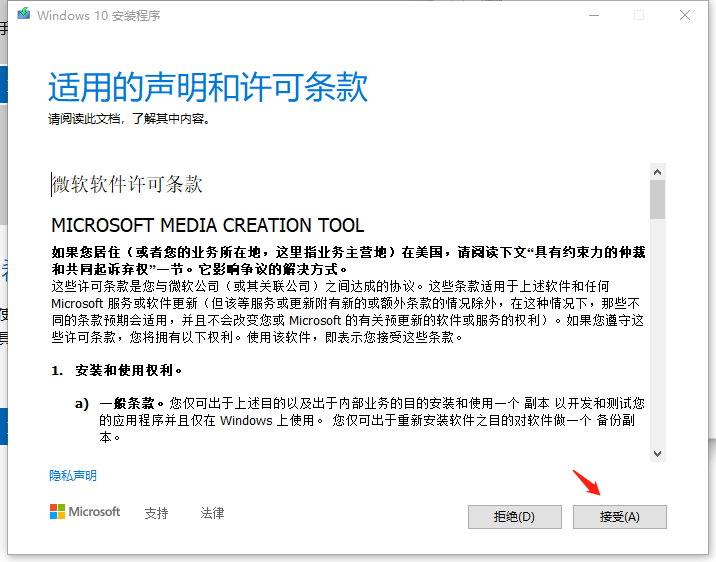
接下来需要等待一会儿,然后在显示的想执行什么操作中选择“为另一台电脑创建安装介质”,然后点击下一步。
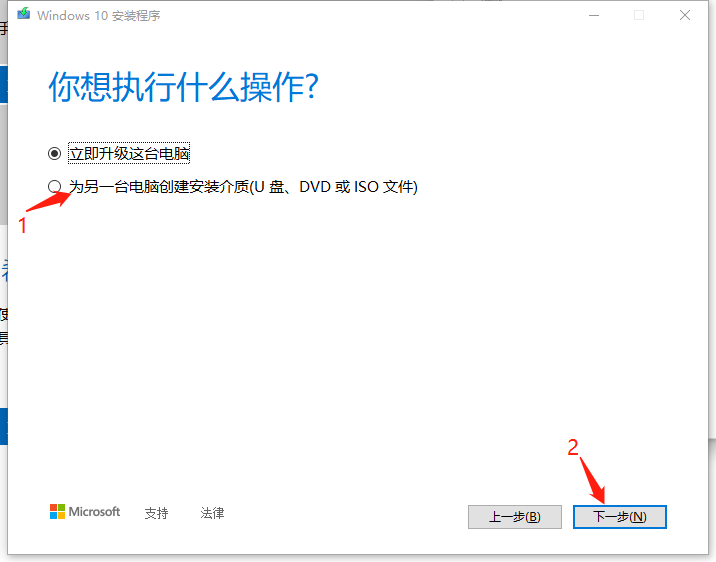
然后就是选择语言、版本以及体系结构,选择完成之后点击下一步。
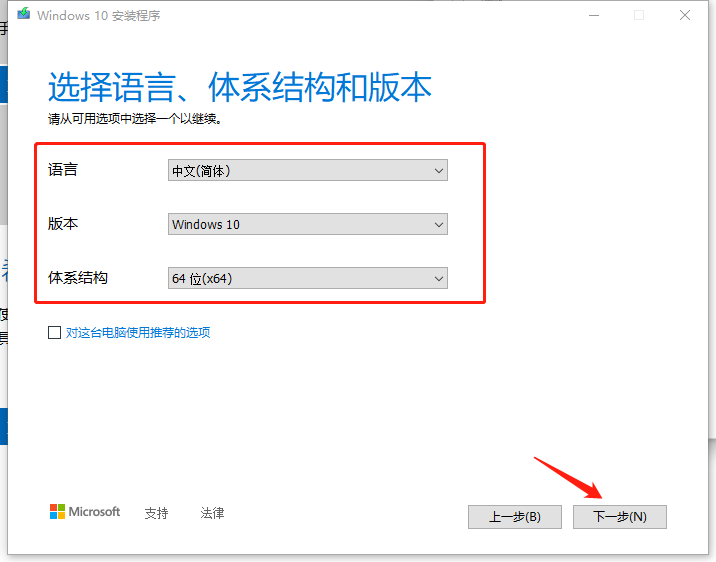
然后选择 U 盘,点击下一步。
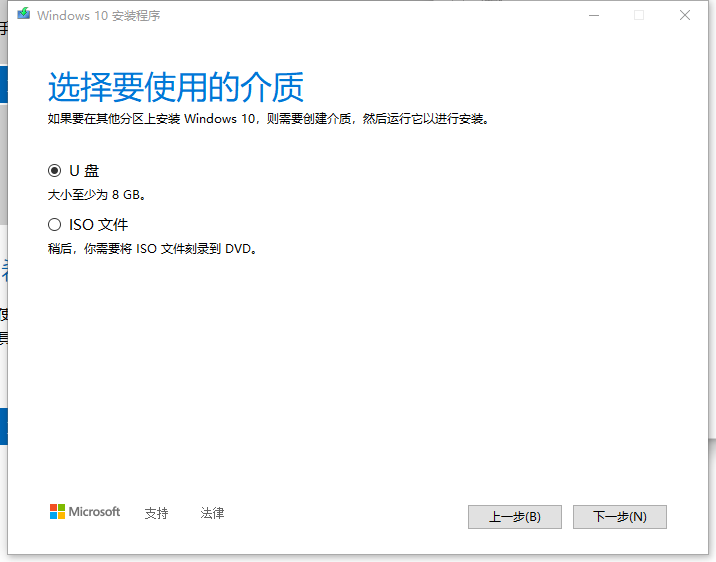
接下来选择你所插入的 U 盘,选中之后点击下一步。
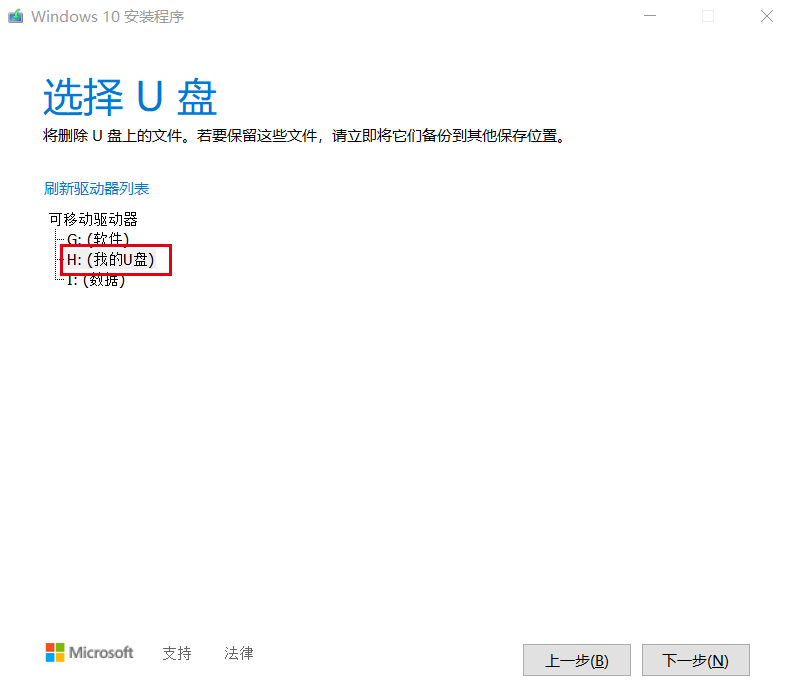
接下来就等到 U 盘启动盘制作完成即可。
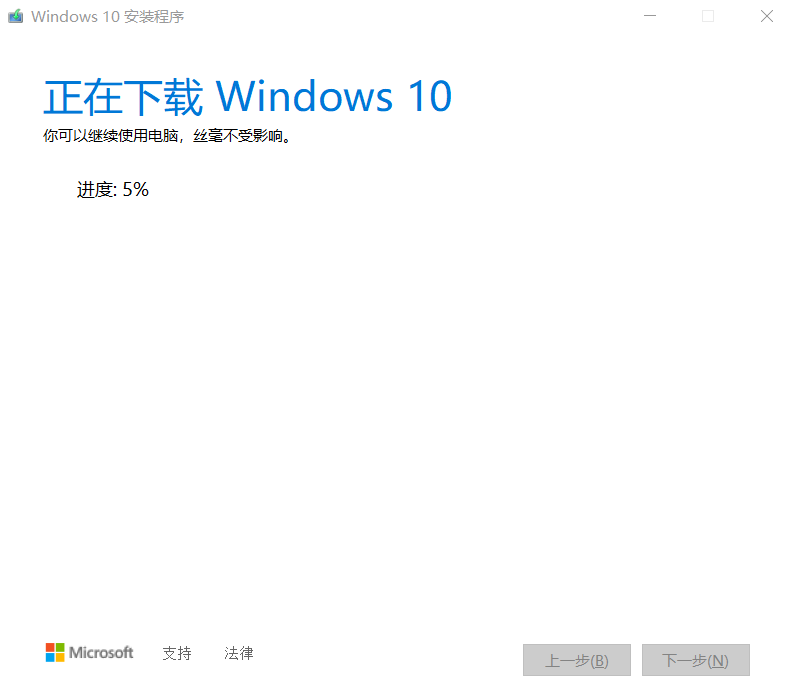
结论
现在你知道怎么制作启动盘了吗,上文给大家总结的三种方法都可以制作可启动盘,大家可以选择自己喜欢的方式来进行操作,按照上诉步骤进行小白也可以轻松制作启动盘。
本文编辑:@ 小小辉
©本文著作权归电手所有,未经电手许可,不得转载使用。
